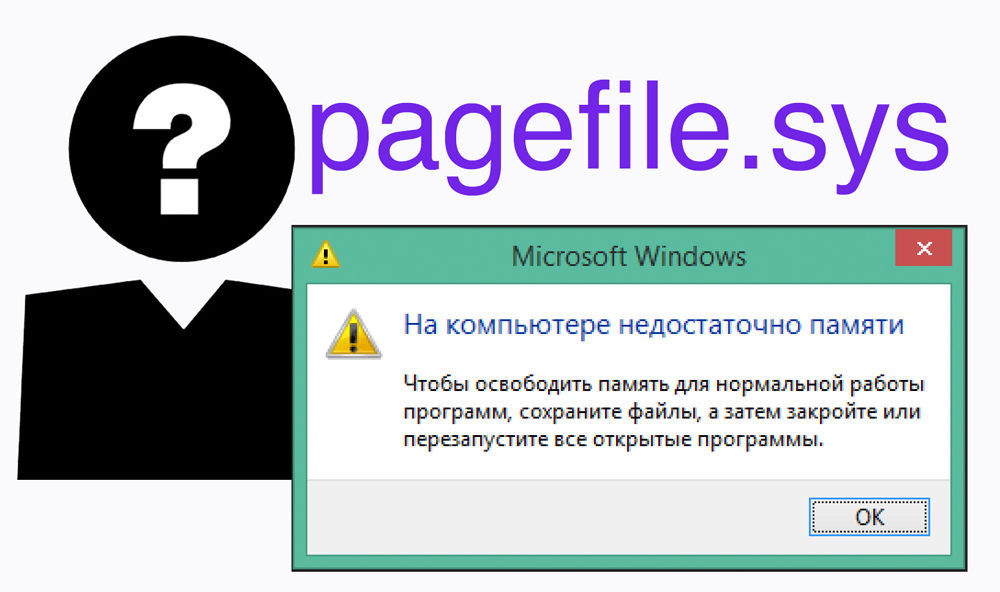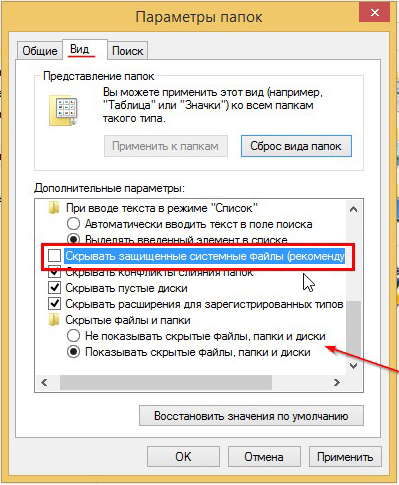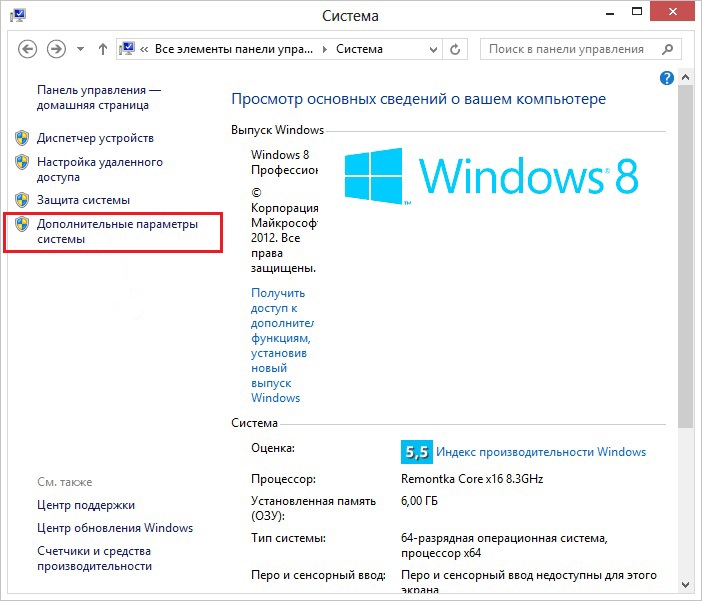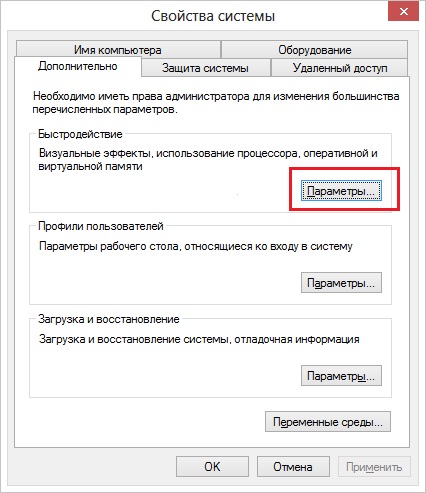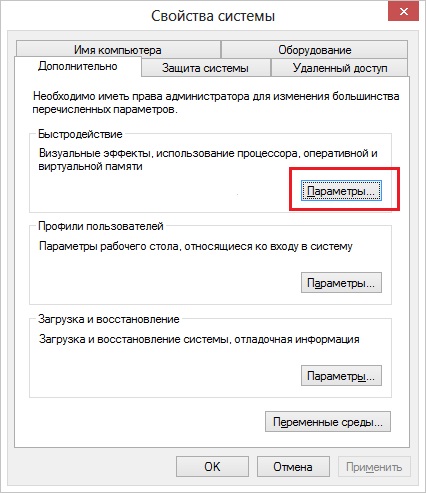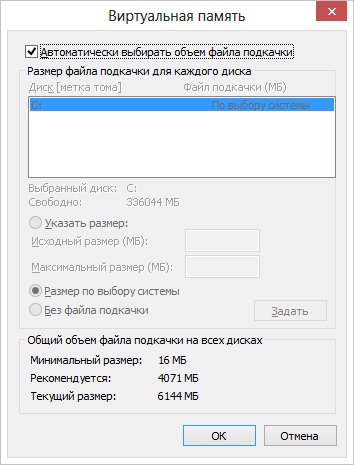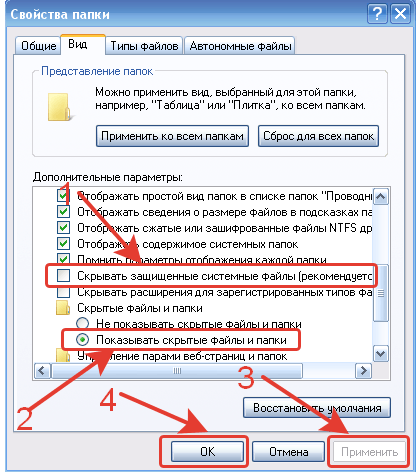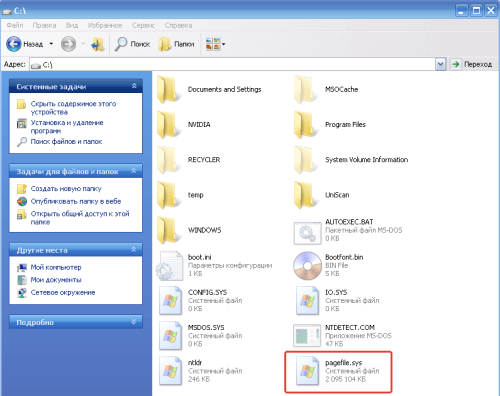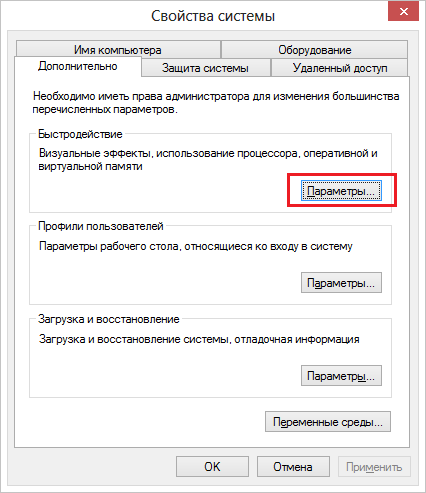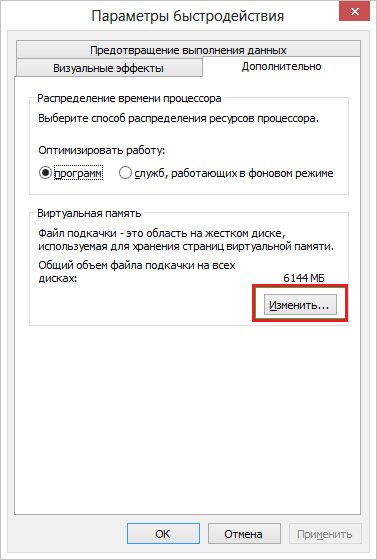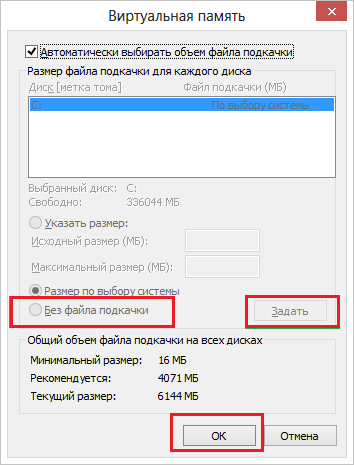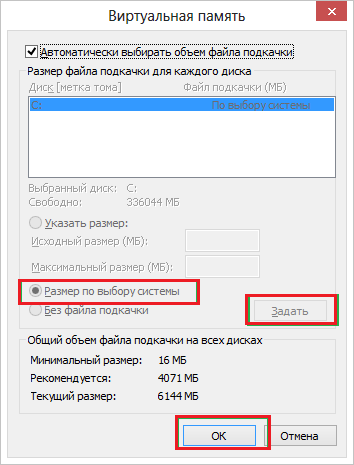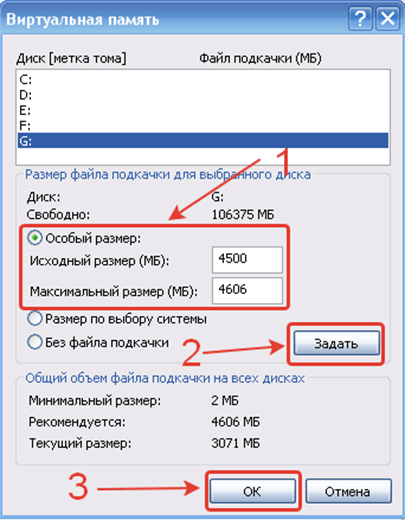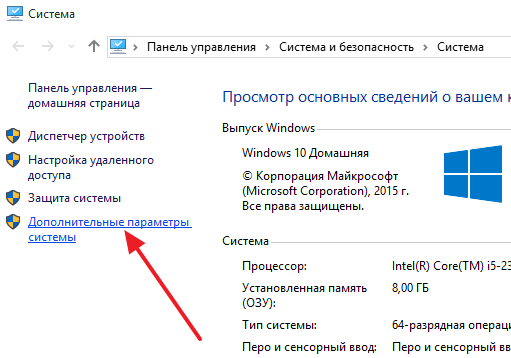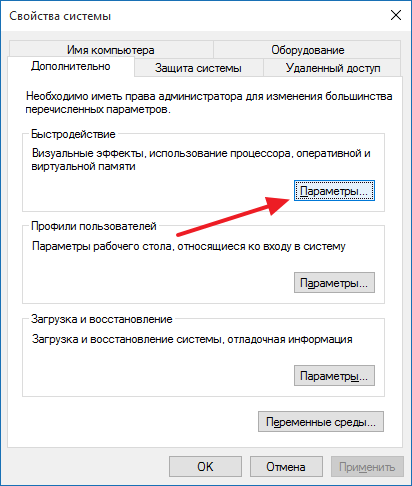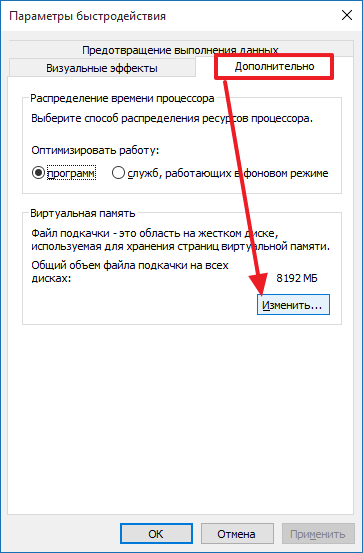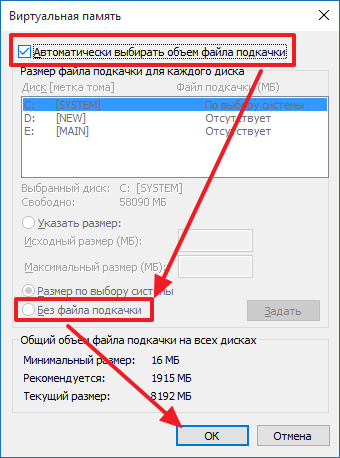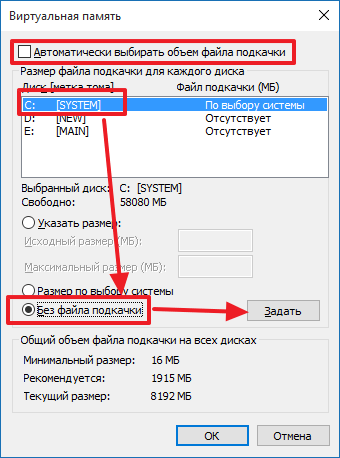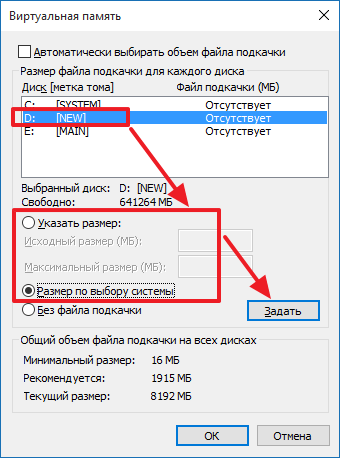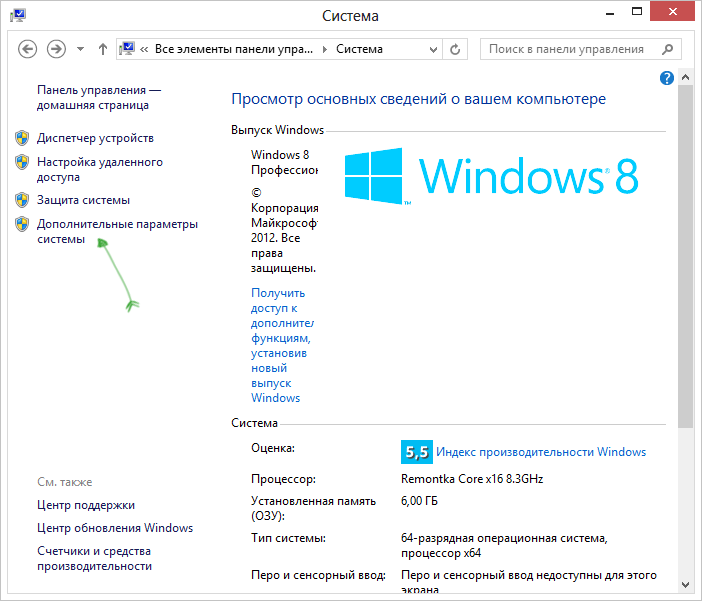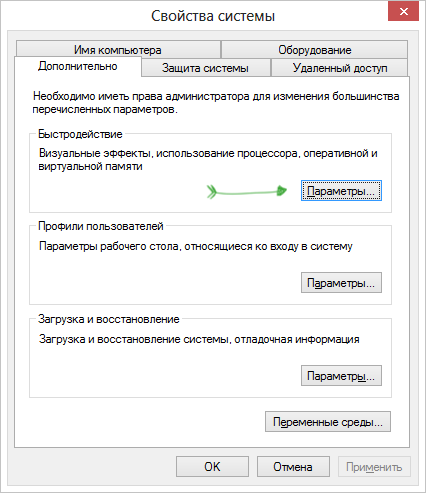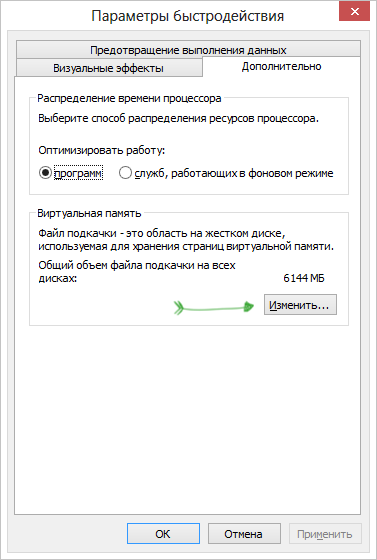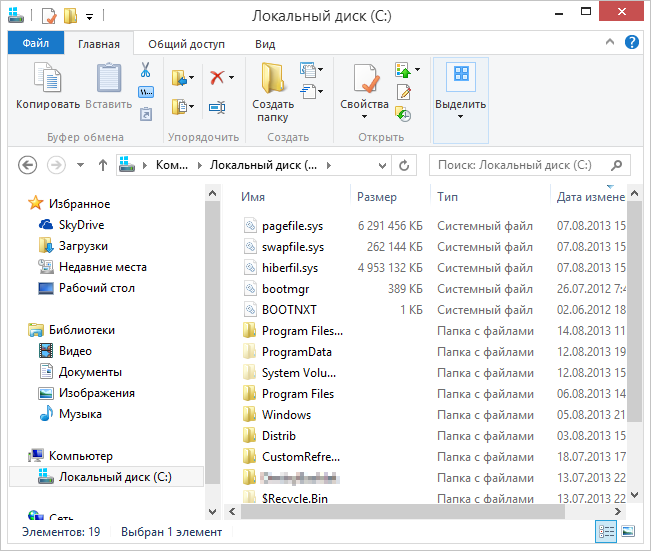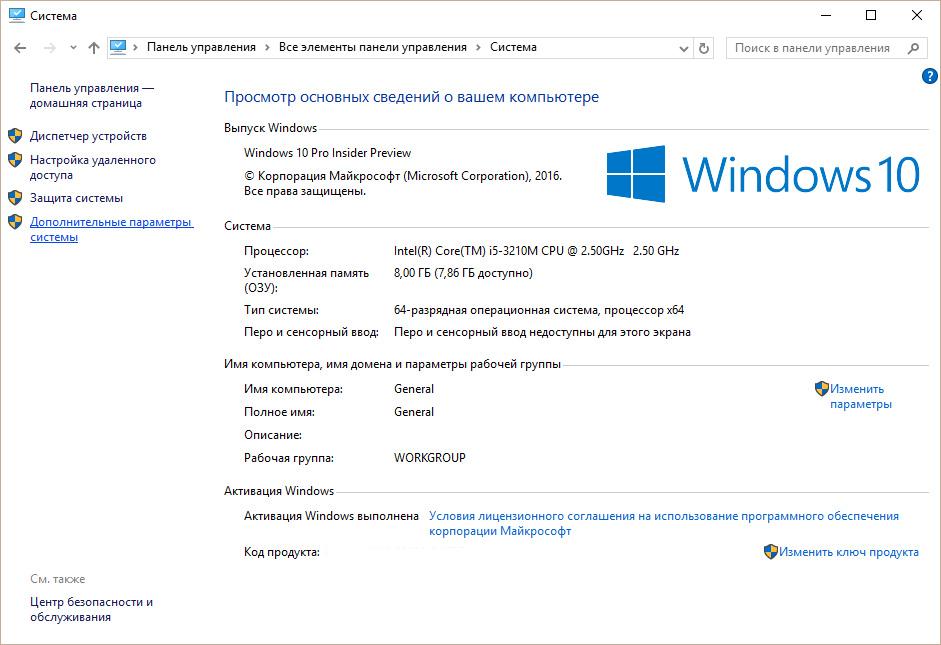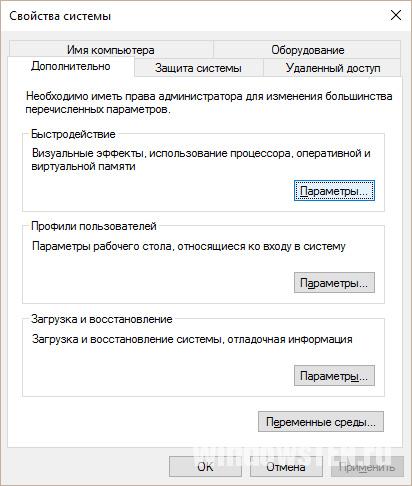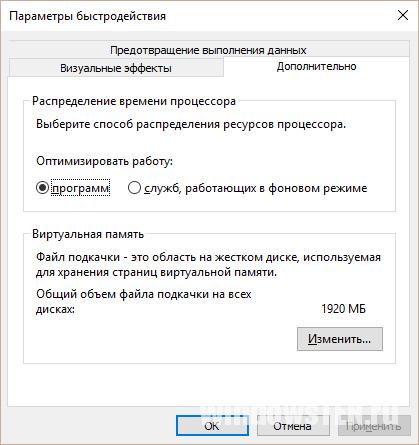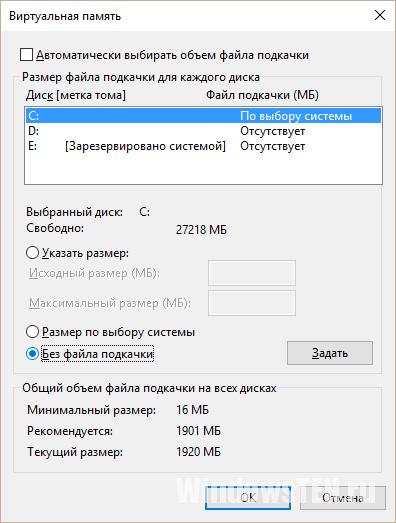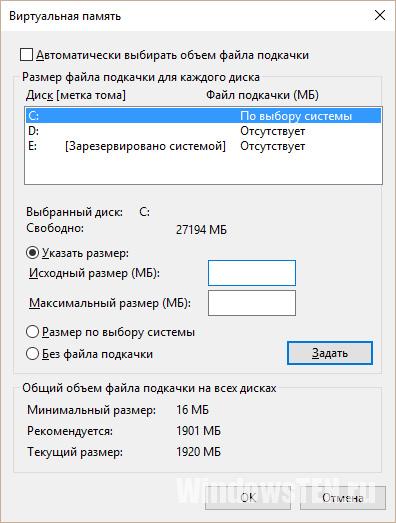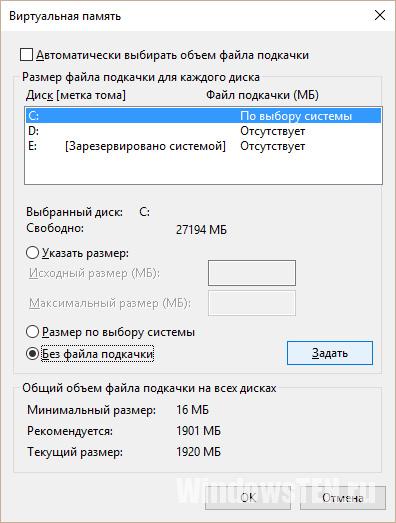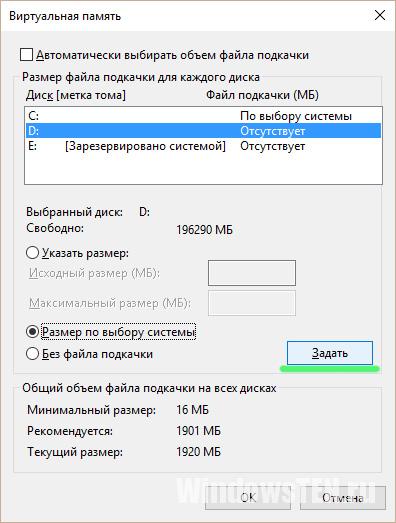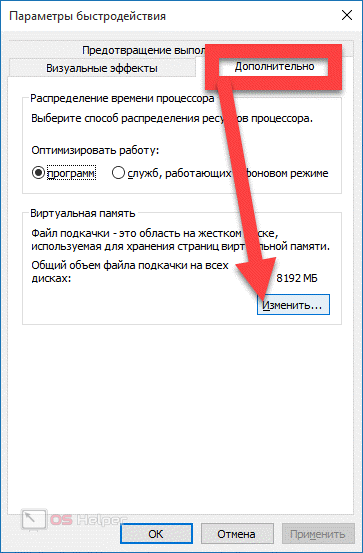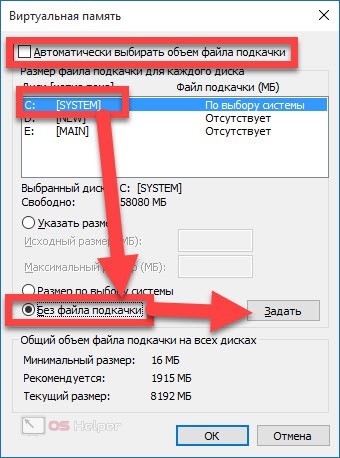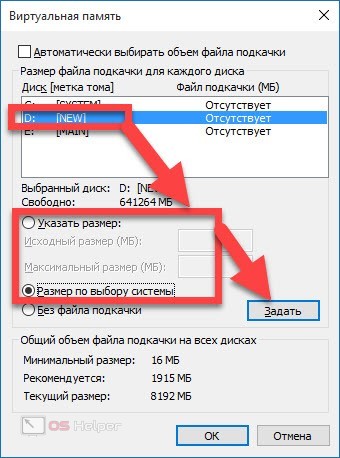В борьбе за свободное место на жестком диске пользователи ПК и ноутбуков удаляют все большие файлы на дисках. В том числе и pagefile.sys. Не смотря на то, что файл скрыт и защищен от удаления, как все обычные файлы, тем не менее его ухитряются найти и даже удалить. Не задумываясь о том, что такое pagefile.sys и какие могут быть последствия.
Что это за файл
Давайте разберемся, что за файл pagefile.sys. Начнем с простого, все файлы с расширением «.sys» являются системными, поэтому удаляя их вы рискуете повредить свою систему. После удаления файлов с таким расширением она может перестать работать. Исключением являются файлы hibefil и pagefil.
Файлик pagefile.sys служит для хранения информации, когда системе не достаточно имеющейся оперативной памяти. Тогда используется дисковое пространство, для компенсации этой нехватки и не только. Иными словами он называется файлом подкачки. В нем содержится «виртуальная память компьютера, превышающая объем оперативной». Это повышает быстродействие системы. Существует мнение, что такой файл совсем не нужен, он только ускоряет износ жесткого диска, по-моему это глупость.
Удалять или нет
Разумеется, разгораются не шуточные споры в чатах про pagefile.sys, можно ли удалить его или нельзя. Фактически, этот файл помогает системе решать задачи, с которыми она не справляется только лишь одной оперативной памятью. Сейчас жесткие диски имеют большущие объемы 500 ГБ и выше, оставить на системном диске 10-15 гигабайт свободного места для бесперебойной работы не проблема.
Мнение, что удалив его – вы ускорите работу ПК/ноутбука или сбережете ресурс жесткого диска ошибочное. При малейшей перегрузке системы получите ее зависание, торможение игры и прочих важных процессов вплоть до перезагрузки. Может выскакивать сообщение – «Системе не хватает ресурсов» либо «Недостаточно памяти».
Однако, удаление этого файла не смертельно, система будет работать и без него, хотя и несколько медленнее. Если не играть в онлайн игры (игры на пределе мощности вашего оборудования) и не пользоваться сложными программами, отнимающими много ресурсов на себя, тогда его отсутствие вы можете и не заметить. Для освобождения пространства системного диска рекомендуется выполнить его очистку или удаление обновлений windows, можно вдобавок удалить файл гибернации системы. Эти действия намного эффективнее в плане освобождения места.
Изменение размера или все таки удаление
Альтернативой удаления pagefile.sys является его уменьшение. Вы можете войти в настройки ОС и задать его максимальный размер. Шаги такие:
- Воспользуйтесь «Пуск» оттуда «ПанельУправления»;
- Перейдите в «Система и безопасность»;
- Оттуда к подразделу «Система»;
- Там нажмите «ДополнительныеПараметрыСистемы»;
- В раскрывшемся окошке открываете вкладочку «Дополнительно»;
- Затем в подразделе «Быстродействие» кликните по «Параметры»;
- Перейдите к вкладочке «Дополнительно»;
- В подразделе «ВиртуальнаяПамять» кликните «Изменить»;
- Тут вы можете сами задать размер или включить пунктик «РазмерПоВыборуСистемы»;
- Чтобы удалить файл выберите подпункт «БезФайлаПодкачки» ;
Примечание: Действия будут одинаковыми для всех версий ОС Виндовс 7,8 и 10. Эта инструкция универсальная.
Перемещение на другой диск
Вместо того, чтобы удалить pagefile sys в windows 10 полезным бывает перемещение его на иной диск. Когда ваш ПК/ноутбук имеет два жестких носителя, перенос файла виртуальной памяти на второй диск, менее загруженный чем системный, улучшает общую производительность. При условии что дисков два отдельных, а не один, виртуально поделенный на несколько. Действуйте как в выше описанном случае, только на последнем этапе выберите другой диск и задайте файл подкачки на нем, а на системном отключите.
Если диск поделен виртуально (с помощью программы или управления дисками), перенос файла pagefile.sys ничего не поменяет, даже может замедлить работу. Установка подкачки на каждом диске понемногу, тоже не ускорит работу.
Итог
Спорить о том надо ли pagefile sys удалить или оставить бесполезно. Попробуйте для себя способ его уменьшить или удалить совсем, как написано выше. Перезагрузите устройство, это обязательно, чтобы изменения вступили в силу. Запустите игру или любимее приложение и посмотрите, будет оно работать как раньше или нет.
Увидели, что система (игра, приложение, Интернет) тормозит или глючит – верните файл подкачки в исходные размеры. Не заметили разницы – оставьте как есть и наслаждайтесь. Тут вы король своего компьютера.
Файл подкачки pagefil.sys как удалить или настроить видео:
Pagefile.sys находится на системном диске. По умолчанию ему присвоен атрибут «Скрытый». Этот объект занимает достаточно много места. И понятно, что некоторые пользователи хотят его сразу удалить. Или хотя бы сжать, изменить размер. В файле есть информация, которая нужна для работы ОС. И просто так стирать его не стоит. Ведь из-за этого могут появиться сбои, ошибки и другие проблемы. Узнайте подробности о Pagefile.sys — что это, чем он так важен и можно ли его убрать.
Что это за файл?
В Windows есть так называемые файлы подкачки. Они используются, когда не хватает оперативной памяти для какой-то операции. Это некое виртуальное хранилище — место, которое зарезервировано для нужд Виндовс. Благодаря ему ОС продолжает работать при перегрузке, а не зависает.
Pagefile — именно такой резерв. По умолчанию он весит 1 Гигабайт. Но размер можно менять.
При обращении к подкачке Windows немного тормозит, так как винчестер, помимо своих основных функций, выполняет «работу» оперативной памяти. С Pagefile.sys вы сможете запускать программы, которые требуют большое количество ресурсов: игры, графические редакторы, утилиты для видеомонтажа или моделирования, различные профессиональные и другие масштабные приложения.
Если файл удалить или изменить размер, уменьшится общая производительность. Процессы, которым не хватит RandomAccessMemory, будут закрываться или напрочь зависать. В худшем случае — произойдёт экстренное выключение ПК. Поэтому не стоит трогать этот объект без причины.
Если вы всё равно решили узнать, можно ли удалить Pagefile.sys, не делайте этого напрямую. Не перемещайте его в корзину и не стирайте при помощи клавиши Delete. Избавляться от него надо через настройки.
Как увидеть Pagefile.sys?
Системные данные очень часто спрятаны от пользователя. Их нельзя увидеть в проводнике и каталогах. Это сделано, чтобы их случайно не повредили. Надо настроить видимость скрытых директорий.
- Зайдите в Панель управления.
- В категории «Оформление и персонализация» откройте «Параметры папок».
- Перейдите на вкладку «Вид».
- В открывшемся списке снимите галочку с чекбокса «Скрывать системные файлы». Он внизу списка.
Снимаем галочку с чекбокса «Скрывать системные файлы»
- В области «Скрытые папки» поставьте маркер рядом с пунктом «Отображать».
Теперь вы можете посмотреть на сам Pagefile.sys и на его характеристики. Но не стирайте его прямо из директории.
Как удалить или сжать?
Если у вас много RAM, то подкачка будет лишней. Зачем выделять место для хранилища, если вы им не пользуетесь? В таком случае можно сжать или вовсе удалить ненужный объект. Это делается через настройки. Если вы вручную его сотрёте, перенесёте или заархивируете, возникнут серьёзные проблемы.
Вот как уменьшить размер Pagefile.sys:
- Кликните правой кнопкой мыши на значке «Мой компьютер».
- «Свойства».
- Нажмите на «Дополнительные параметры» (в списке слева).
Нажимаем на «Дополнительные параметры системы»
- Вкладка «Дополнительно».
- В разделе «Быстродействие» нажмите на «Параметры».
Нажимаем «Параметры»
- В открывшемся окне опять перейдите в «Дополнительно».
- Кнопка «Изменить».
Нажимаем «Изменить»
- Откроется меню виртуальной памяти. Именно к ней относится Pagefile.sys.
Настройка «Виртуальной памяти»
- Изначально там должен быть указан пункт «По выбору системы». Это значит, что файл изменяет сама ОС в зависимости от того, какая подкачка ей нужна.
- Но также можно выставить опцию «Автоматически». Тогда виртуальное хранилище настроится самостоятельно. И не будет риска, что всё замрёт.
- Чтобы уменьшить объём Pagefile.sys или, наоборот, увеличить его, поставьте маркер в «Указать размер». И самостоятельно задайте минимальное и максимальное значение. Но не ставьте цифры наобум. Если ресурсов в какой-то момент не хватит, ОС зависнет.
- Чтобы совсем удалить, выберите вариант «Без подкачки».
- Сохраните изменения.
- Перезагрузите компьютер.
Как перенести или создать для другого диска?
Pagefile.sys необязательно убирать, если он занимает слишком много места на системном диске. И даже не надо менять размер. Объект можно воссоздать в другом разделе (хотя перед этим его придётся удалить). Главное, чтобы он всегда был доступен. То есть не надо его перетаскивать на съёмные носители, флешки или другие внешние хранилища. Лучше поместить его на логическом диске вашего основного винчестера.
- Зайдите в меню виртуальной памяти, как показано в предыдущей главе.
- Отметьте пункт «Без подкачки». Так Pagefile.sys получится удалить. Теперь надо создать новое хранилище в другом месте.
- Нажмите на «Задать».
- Укажите раздел.
- Выставите максимальный размер. Если не знаете, какое значение выбрать, воспользуйтесь советом системы в разделе «Рекомендованное».
- А также задайте исходный объём. Можете вписать туда объём оперативной памяти.
- Подтвердите изменения и перезапустите систему.
Теперь вы знаете, что такое Pagefile.sys, как удалить или уменьшить его. Но делайте это только в крайнем случае. Ведь без файла подкачки ПК будет очень часто зависать. Если он вам мешает, лучше его поместить в другое место.
Включая каждый раз свой компьютер или ноутбук и запуская Windows, мы совсем не задумываемся над теми процессами, которые заставляют работать эту операционную систему (ОС). Мы смотрим любимые фильмы и фотографии, играем в интересные игры, решаем прикладные задачи. И всё это благодаря набору системных ресурсов, состоящих из разных файлов, на которых и построена ОС Windows. Одним из таких файлов, обеспечивающих качественные параметры работы операционной системы, является pagefile.sys.
Для чего нужен файл pagefile.sys и где он находится
Системные файлы служат для выполнения разных задач. Зачастую для работы современных программ просто не хватает имеющейся в наличии оперативной памяти, что может привести к частым сбоям в самые неподходящие моменты. Например, может закрыться графический редактор при разработке трёхмерного изображения или зависнет интересная игра. Да мало ли.
Файл подкачки pagefile.sys позволяет не допустить подобных сбоёв, компенсируя нехватку ресурсов оперативной памяти и обеспечивает тем самым стабильность работы различного программного обеспечения. Он в комплексе с оперативной памятью представляет виртуальную память компьютера.
Изначально pagefile.sys находится на логическом диске с установленной ОС Windows. Файл скрыт от просмотра. Чтобы его увидеть, следует через пункт меню «Сервис» системного диска открыть вкладку свойств папки и там снять галочку с чекбокса скрытия защищённых системных файлов, отметить радиокнопку, разрешающую показ скрытых файлов, после чего нажать кнопку «Применить» и закрыть системное окно.
Разрешение на просмотр защищённых и системных файлов
После выполнения указанных действий вы сможете увидеть файл pagefile.sys.
Файл pagefile.sys после настройки видимости
Как удалить — пошаговая инструкция
Удаление файла pagefile.sys не представляет особой сложности. Но на самом деле этого делать практически никогда не требуется. Раньше, когда жёсткие диски были небольшого объёма и файл подкачки занимал много места, да и ресурсоёмких программ было немного, это имело смысл. Сейчас же несколько лишних гигабайт особой роли не сыграют. К тому же файл pagefile.sys ни в коей мере не снижает производительности системы, как считают некоторые, а даже совсем наоборот, работа Windows становится более стабильной.
Удалить файл подкачки рекомендуется лишь в том случае, если он повреждён и сообщение об этом выводится на экран монитора. После удаления по указанной процедуре pagefile.sys следует создать заново, отметив радиокнопку определения размера по выбору системы.
Для удаления файла pagefile.sys необходимо выполнить определённую процедуру. То есть это не удастся сделать обычным способом, нажав правой кнопкой мышки (ПКМ) на файле и выбрав из контекстного меню пункт «Удалить».
- Откройте свойства системы, щёлкнув ПКМ на пиктограмме с изображением компьютера, расположенной на рабочем столе и выберите последовательно «Свойства» и затем в меню открывшейся вкладки пункт «Дополнительно». Дальше выберите пункт «Параметры» раздела «Быстродействие».
Выбор параметров быстродействия
- В открывшейся вкладке параметров быстродействия выберите из меню пункт «Дополнительно» и затем пункт «Изменить» из раздела «Виртуальная память».
Открытие вкладки изменения параметров виртуальной памяти
- Выберите работу без файла подкачки, отметив соответствующую радиокнопку и затем пункт «Задать», после чего нажмите кнопку «ОК». Для вступления в силу новых параметров необходимо будет перезагрузить компьютер.
Удаление файла подкачки pagefile.sys
-
Теперь файл подкачки удалён из системы.
Можно ли перенести файл на другой диск
Перемещение файла подкачки pagefile.sys способствует разгрузке системного диска с установленной Windows. В этом случае получается увеличить производительность ОС путём перераспределения ресурсов. Ведь действительно, переместив файл подкачки на другой логический диск, нагрузка на системный раздел уменьшится и информация будет обрабатываться быстрее.
Для перемещения pagefile.sys зайдите, как и при удалении, в раздел виртуальной памяти, и вначале удалите файл, как было описано ранее. После этого выберите другой диск, отметьте радиокнопку определения размера по выбору системы и нажмите последовательно «Задать» — «ОК». При этом новый файл pagefile.sys будет создан на выбранном логическом диске.
Перемещение файла подкачки pagefile.sys
Как уменьшить размер pagefile.sys
Зачастую, чтобы лишний раз не нагружать Windows, встаёт актуальный вопрос уменьшения размера файла подкачки. Можно, конечно, оставить это на выбор системы. Но в этом случае размер файла подкачки практически всегда бывает завышен из-за дополнительного резервирования самой Windows. Следуйте правилу, согласно которому размер pagefile.sys должен в полтора раза превышать объём установленной на компьютере оперативной памяти.
А уменьшить размер довольно просто. Делается это так же, как и при удалении или перемещении файла подкачки, только отмечается радиокнопка «Особый размер», а в качестве исходного ставится размер по правилу. Максимальный размер можно указывать любой, но не больше рекомендуемого, показанного внизу открытой вкладки настроек.
Уменьшение файла подкачки pagefile.sys
Видео: настройка виртуальной памяти
Ошибка открытия
Обычно сообщение об ошибке открытия pagefile.sys появляется при сканировании ОС Windows антивирусной программой или самостоятельной попытке просмотра этого файла. Поскольку этот файл защищён и может использоваться только операционной системой, то открыть его не получится. При попытке сделать это с помощью любого текстового редактора, например, AkelPad (Блокнот), вначале появится запрос на создание нового файла pagefile.sys, а затем отказ в открытии.
Файл подкачки pagefile.sys играет в ОС Windows немаловажную роль. Его переименование или удаление может негативно сказаться на работе многих программ, требующих больших объёмов оперативной памяти, которой часто недостаёт. Файл pagefile.sys быстро и качественно решает проблемы, связанные с такой нехваткой. Пользователь же этого даже не замечает, продолжая комфортно работать на своём компьютере.
- Распечатать
53 года. Образование высшее техническое. Отличительные черты — обязательность и ответственность. Профессиональный подход к работе. Тщеславен, но положительно реагирую на критику, которая бывает, к сожалению, редко. Всегда учусь.
Оцените статью:
- 5
- 4
- 3
- 2
- 1
(1 голос, среднее: 1 из 5)
Поделитесь с друзьями!
Если в настройках Windows включить отображение скрытых и системных файлов, то на системном диске можно найти файл pagefile.sys. Обычно он занимает много гигабайт, поэтому пользователи интересуются, что это за файл, зачем он нужен и можно ли его удалить из операционной системы Windows 7 или Windows 10. Если вас также интересуют эти вопросы, то данная статья должна вам помочь.
Что такое Pagefile.sys и зачем он нужен?
Для начала расскажем, что это за файл. Pagefile.sys – это файл подкачки операционной системы Windows. Этот файл используется в качестве продолжения оперативной памяти компьютера.
Если запущенные программы используют всю доступную на компьютере оперативную память, то операционная система начнет перемещать некоторые данные из оперативной памяти в файл подкачки. Таким образом освобождается место в оперативной памяти для запуска и работы новых программ. Если же для работы понадобятся данные, которые были перемещены в файл подкачки, то операционная система переместит их обратно в оперативную память. Благодаря этому механизму компьютер продолжает работать и не зависает даже после того как программы используют всю имеющуюся оперативную память.
Можно ли удалить Pagefile.sys?
Теоретически можно. Операционная система Windows может работать и без файла Pagefile.sys. Но, делать этого не стоит. Дело в том, что без файла подкачки компьютер станет более уязвимым к различным зависаниям и ошибкам. Если программы израсходуют всю оперативную память, а файл Pagefile.sys будет удален, то компьютер может зависнуть или программы начнут вылетать и сообщать об ошибках.
Но, если решительно настроены попробовать, как компьютер будет работать после удаления Pagefile.sys, то вы можете это сделать. Для удаления файла Pagefile.sys вам сначала нужно нажать комбинацию клавиш Windows+Pause/Break и в открывшемся окне перейти в раздел «Дополнительные параметры системы».
После этого нужно перейти на вкладку «Дополнительно» и нажать на кнопку «Параметры» в блоке настроек «Быстродействие».
Дальше снова открываем вкладку «Дополнительно» и нажимаем на кнопку «Изменить» в блоке настроек «Виртуальная память».
Таким образом вы откроете окно с настройками файла Pagefile.sys. Если вы хотите удалить файл Pagefile.sys, то здесь нужно отключить «Автоматически выбирать объем файла подкачки», выбрать вариант «Без файла подкачки» и нажать на кнопку «Задать».
Дальше нужно закрыть все окна нажатием на кнопку «Ок» и перезагрузить компьютер. В результате этих действий файл Pagefile.sys будет удален с системного диска.
Как освободить место, занимаемое Pagefile.sys?
Если у вас трудности со свободным местом на системном диске, то вы можете освободить место, которое занимает файл Pagefile.sys, при это не удаляя его. Делается это при помощи переноса файла на другой диск.
Для этого нужно открыть окно с настройками файла Pagefile.sys, так как это описано выше. После этого нужно отключить функцию «Автоматически выбирать объем файла подкачки», выбрать системный диск, выбрать «Без файла подкачки» и нажать на кнопку «Задать». Таким образом вы удалите файл Pagefile.sys с системного диска.
После того, как файл Pagefile.sys удален с системного диска, его нужно создать на любом другом диске. Для этого нужно выбрать другой диск, указать размер файла подкачки либо задать размер по выбору системы и нажать на кнопку «Задать».
Дальше нужно закрыть все окна нажатием на кнопку «Ок» и перезагрузить компьютер. В результате этих манипуляций файл подкачки будет перенесен с системного диска на тот диск, который вы выбрали.
Нужно отметить, что для максимальной скорости работы файл Pagefile.sys нужно размещать на самом быстром из ваших дисков. Поэтому если у вас система установлена на SSD диск, то переносить файл подкачки на обычный жесткий диск не целесообразно. В этом случае вы много потеряете в скорости работы.
Посмотрите также:
- Как увеличить файл подкачки в Windows 7
- Pagefile sys: что это за файл в Windows 10 и Windows 7
- Hiberfil.sys: можно ли удалить?
- Как ускорить работу компьютера
- Как увеличить виртуальную память в Windows 7
Автор
Александр Степушин
Создатель сайта comp-security.net, автор более 2000 статей о ремонте компьютеров, работе с программами, настройке операционных систем.
Остались вопросы?
Задайте вопрос в комментариях под статьей или на странице
«Задать вопрос»
и вы обязательно получите ответ.
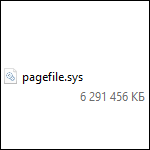
Обновление 2016: более подробная инструкция по удалению файла pagefile.sys, а также видео руководство и дополнительная информация доступны в стать Файл подкачки Windows.
Как удалить pagefile.sys
Один из главных вопросов пользователей — можно ли удалить файл pagefile.sys. Да, можно, и сейчас я напишу о том, как это сделать, а далее поясню, почему этого делать не стоит.
Итак, для того, чтобы изменить параметры файла подкачки в Windows 7 и Windows 8 (и в XP тоже), зайдите в Панель управления и выберите пункт «Система», затем в меню слева — «Дополнительные параметры системы».
Затем, на вкладке «Дополнительно» кликните кнопку «Параметры» в разделе «Быстродействие».
В параметрах быстродействия откройте вкладку «Дополнительно» и в разделе «Виртуальная память» нажмите «Изменить».
Настройки pagefile.sys
По умолчанию, Windows автоматически управляет размером файла pagefile.sys и, в большинстве случаев это является оптимальным вариантом. Тем не менее, если вы хотите удалить pagefile.sys, вы можете это сделать, сняв галочку «Автоматически выбирать объем файла подкачки» и установив пункт «Без файла подкачки». Также вы можете изменить размер этого файла, указав его самостоятельно.
Почему не следует удалять файл подкачки Windows
Есть несколько причин, по которым люди решают удалить pagefile.sys: он занимает место на диске — это первая из них. Вторая — они думают, что без файла подкачки компьютер будет работать быстрее, так как на нем и так достаточно оперативной памяти RAM.
Pagefile.sys в проводнике
Что касается первого варианта, то с учетом объемов сегодняшних жестких дисков, удаление файла подкачки навряд ли может оказаться критически необходимым. Если у Вас стало кончаться место на жестком диске, то скорее всего это говорит о том, что вы там храните что-то ненужное. Гигабайты образов дисков игр, фильмы и прочее — это не то, что обязательно держать на своем жестком диске. К тому же, если вы скачали некий Repack объемом несколько гигабайт, и установили его на компьютер, сам файл ISO можно удалять — работать игра будет и без него. Так или иначе, это статья не о том, как почистить жесткий диск. Просто, если для вас являются критичными несколько гигабайт, занимаемые файлом pagefile.sys, лучше поискать что-то другое, явно ненужное, и оно, скорее всего найдется.
Второй пункт, касающийся производительности — тоже миф. Windows может работать без файла подкачки при условии большого количества установленной оперативной памяти RAM, однако никакого положительного влияния на производительность системы это не имеет. Кроме этого, отключение файла подкачки может привести к некоторым неприятным вещам — некоторые программы, не получив достаточно свободной памяти для работы, будут сбоить и «вылетать». Некоторое программное обеспечение, например виртуальные машины, могут вообще не запуститься, если вы отключите файл подкачки Windows.
Подводя итог, нет разумных причин, чтобы избавляться от pagefile.sys.
Как переместить файл подкачки Windows и в каких случаях это может быть полезным
Несмотря на все вышесказанное об отсутствии необходимости менять стандартные настройки для файла подкачки, в некоторых случаях перемещение файла pagefile.sys на другой жесткий диск может быть полезным. Если у вас на компьютере установлено два отдельных жестких диска, один из которых системный и на нем же установлены необходимые программы, а второй содержит относительно редко используемые данные, перемещение файла подкачки на второй диск может положительно сказаться на производительности в те моменты, когда виртуальная память задействована. Переместить pagefile.sys можно там же, в настройках виртуальной памяти Windows.
Нужно учесть, что это действие разумно только в том случае, когда у Вас два отдельных физических жестких диска. Если же ваш жесткий диск разбит на несколько разделов, перемещение файла подкачки на другой раздел не только не поможет, но в некоторых случаях может и замедлить работу программ.
Таким образом, суммируя все вышенаписанное, файл подкачки — важная составляющая часть Windows и лучше бы Вам его не трогать, если Вы только точно не знаете, зачем вы это делаете.
«Pagefile.sys — что за файл?» — таким вопросом задаются некоторые пользователи Windows 7, 8 и 10. Это файл подкачки. По умолчанию он расположен в корне системного диска и может занимать до нескольких гигабайт дискового пространства. Pagefile.sys – системный файл: его невозможно удалить перемещением в корзину.
Как работает?
Функция Pagefile.sys – обработка данных, не поместившихся в физическую оперативную память. Иными словами, при нехватке этого ресурса, Windows использует дисковое пространство для записи оперативных данных. Обработка информации при этом происходит медленнее — компьютер может начать притормаживать, но вероятность зависания снижается по сравнению с тем, если бы он не использовался.
Можно ли удалить?
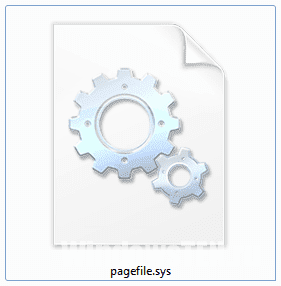
Пользователи, которые ищут как удалить файл Pagefile.sys, руководствуются тем, что он занимает много места на диске. Некоторые полагают, что его использование замедляет работу компьютера и использование одной только оперативной памяти делает работу быстрее.
Второе утверждение неверно. Использование Pagefile.sys позволяет Windows обрабатывать объем данных сверх оперативной памяти, которая используется в полном объеме, как использовалась бы и без файла подкачки. Что касается экономии места на диске, то вряд ли это серьезная проблема для компьютера последних нескольких лет.
Жесткие диски растут в объеме, гигабайты дешевеют, а благодаря интернету хранить большие объемы данных оффлайн уже нет необходимости. Таким образом, удалять Pagefile.sys не стоит — он играет роль в повышении производительности компьютера.
Если же удалить Pagefile.sys необходимо, можно отключить его в системных настройках. В Windows 7, 8 и 10:
- Заходим в раздел «Система» Панели управления, выбираем «Дополнительные параметры системы».
- На вкладке «Дополнительно» раздела «Быстродействие» нужно нажать «Параметры».
- В материализовавшемся окне снова выбираем «Дополнительно», жмем «Изменить» в разделе «Виртуальная память».
- Появившееся окно — доступные для изменения параметры файла подкачки. Чтобы полностью отключить его, следует отметить пункт «Без файла подкачки».
Совет! Ознакомьтесь с системными файлами и папками Windows, чтобы знать, за что они отвечают: Perflogs, Prefetch, ESD.
Как уменьшить размер файла подкачки?
Манипулировать размером Pagefile.sys, уменьшая или увеличивая отведенное ему место на диске, можно в том же окне параметров, путь к которому расписан в предыдущем абзаце:
- Нужно выбрать пункт «Указать размер».
- В результате чего поля «Исходный размер» и «Максимальный размер» станут доступны для редактирования.
Существуют разные рекомендации относительно того, какие задавать размеры для подкачки. Одна из них — выставить одинаковые значения для исходного и максимального размеров. Такой подход позволит избежать фрагментации Pagefile.sys.
Другая рекомендация, также не лишенная смысла — выставить исходный размер в половину физической оперативной памяти, а для максимального — размер оперативной памяти умноженный на два.
Еще вопрос, который можно иногда услышать — как перенести Pagefile.sys на другой диск? Это делается тут же, в настройках. Для этого:
- Нужно выделить диск, с которого переносим файл и выбрать «Без файла подкачки».
- Затем выделить диск, куда нужно перенести и выбрать «Указать размер», после чего вписать соответствующие размеры файла подкачки в поля или «Размер по выбору системы» — тут система сама задаст значения.
Важно! Изменения по удалению, перемещению, коррекции размеров файла подкачки вступают в силу после перезагрузки Windows.

Содержание
- Каково предназначение Pagefile.sys
- Можно ли избавиться от Pagefile.sys?
- Как освободить место?
- Видеоинструкция
- Заключение
Каково предназначение Pagefile.sys
Томить не будем – Pagefile.sys представляет собой файл подкачки, который используется в качестве поддержки для оперативной памяти. Выделенное на HDD место вступает в действие тогда, когда запущенные в системе программы начинают использовать весь доступный объём ОЗУ – ОС автоматически перемещает часть информации в файл подкачки, освобождая немного ОЗУ для других процессов. Как только данные, перемещённые в ФП, понадобятся, система быстро изымет их. Это обеспечивает бесперебойную работу ПК.
Мнение эксперта
Дарья Ступникова
Специалист по WEB-программированию и компьютерным системам. Редактор PHP/HTML/CSS сайта os-helper.ru.
Спросить у Дарьи
О том, стоит ли отключать файл подкачки (и, соответственно, удалять рассматриваемый объект) мы и поговорим далее.
Можно ли избавиться от Pagefile.sys?
В теории Windows может работать с полностью отключенным ФП. Кроме того, отказ от него можно считать оправданным, если ПК располагает 16-32 ГБ оперативной памяти, но при этом не сталкивается с выполнением трудоёмких задач. Если же в системе имеется 2-4-8 ГБ ОЗУ, отключение ФП может привести к тому, что компьютер периодически будет зависать и выводить уведомления с просьбой закрыть то или иное приложение.
Если вы твёрдо решили, что файл подкачки, занимающий место на диске, вам совсем не нужен, можете удалить его. Pagefile.sys также исчезнет, освободив ценное пространство. Беспокоиться о последствиях не стоит – например, можно отключить ФП, протестировать работоспособность ОС и вернуть подкачку в случае необходимости.
Чтобы удалить Pagefile, нужно выполнить следующую последовательность действий:
- Прожать комбинацию клавиш [knopka]Win[/knopka]+[knopka]Pause/Break[/knopka], открыть «Дополнительные параметры» в левой части окна.
- Переместиться в раздел «Дополнительно», найти блок «Быстродействие», перейти в «Параметры».
- Вновь открыть «Дополнительно», ознакомиться с общим объёмом выделенного места на всех дисках, нажать на «Изменить».
- Снять галочку с пункта «Автоматически выбирать объём», активировать вариант «Без файла подкачки», кликнуть по «Задать», применить изменения.
Чтобы изменения вступили в силу, нужно лишь перезагрузить ПК. Рассматриваемый нами объект будет удалён автоматически.
Как освободить место?
Если вы не хотите отказываться от подкачки, но при этом понимаете, что она съедает всё свободное место, проблему можно решить, не удаляя сам файл – достаточно уменьшить его объём или вовсе переместить на другой раздел.
Чтобы изменить размеры файла или отправить его на другой диск, нужно следовать этой инструкции:
- Выполняем пункты 1-4 предыдущего руководства – таким образом мы полностью удаляем подкачку с системного жёсткого диска.
- Выбираем в списке, расположенном в верхней части окна, любой другой подходящий диск, задаём размер будущего ФП (можно доверить его определение системе через выбор варианта «Размер по выбору системы»), нажимаем на «Задать».
- Чтобы избежать перемещения файла, можно просто изменить его объём – для этого вместо выбора пункта «Без ФП» нужно активировать «Указать размер» и вставить те значения, которые покажутся вам приемлемыми.
Рекомендуется размещать ФП на том диске, скорость чтения и записи на котором является наибольшей – это позволит добиться максимальной эффективности от использования подкачки.
Видеоинструкция
Ниже расположен ролик, в котором в подробностях рассказано о Pagefile.sys – посмотрите, если не желаете читать статью.
Заключение
Как видно, удалять Pagefile вручную не нужно – операции с этим системным объектом выполняются через настройки быстродействия системы. Благодаря тому, что файл подкачки не является чем-то критичным, вы можете протестировать его объёмы – несколько раз измените исходный и максимальный размер, после чего проверьте, достаточно ли их будет для нормальной работы ОС.